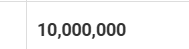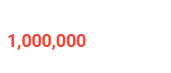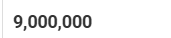Hoàn tiền Khách Hàng
1. Hiển thị chức năng hoàn tiền Khách Hàng trên đơn
- Thực hiện phân quyền :
Bước 1: Tại thanh Mennu => Chọn Quản lý hệ thống => chọn cấu hình => Phân quyền chức vụ phòng ban:
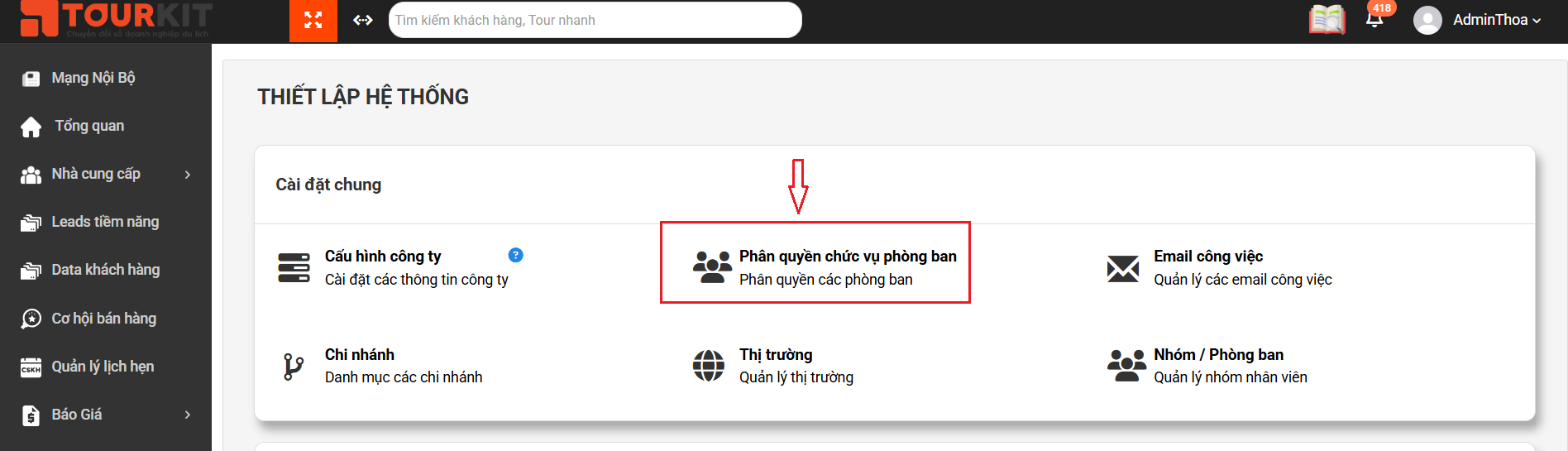 Bước 2: Vào phòng ban muốn phân quyền:
Bước 2: Vào phòng ban muốn phân quyền:
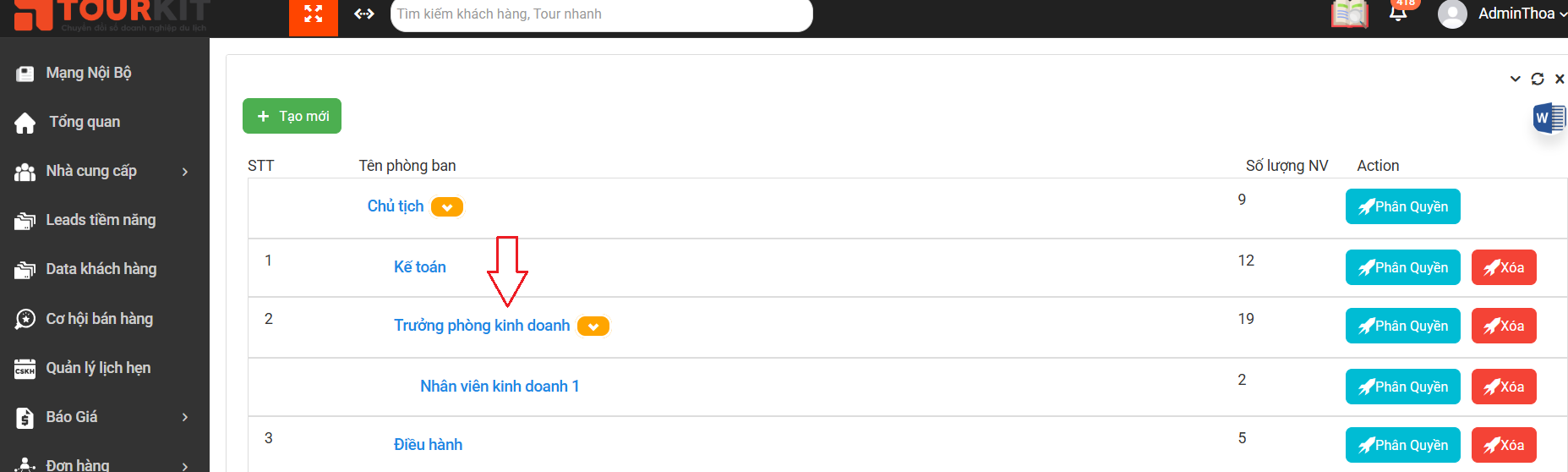 Bước 3: Tại các mục phân quyền đơn hàng tích chọn quyền "Hoàn tiền khách hàng" + phân quyền xem "Giá Bán" (1):
Bước 3: Tại các mục phân quyền đơn hàng tích chọn quyền "Hoàn tiền khách hàng" + phân quyền xem "Giá Bán" (1):
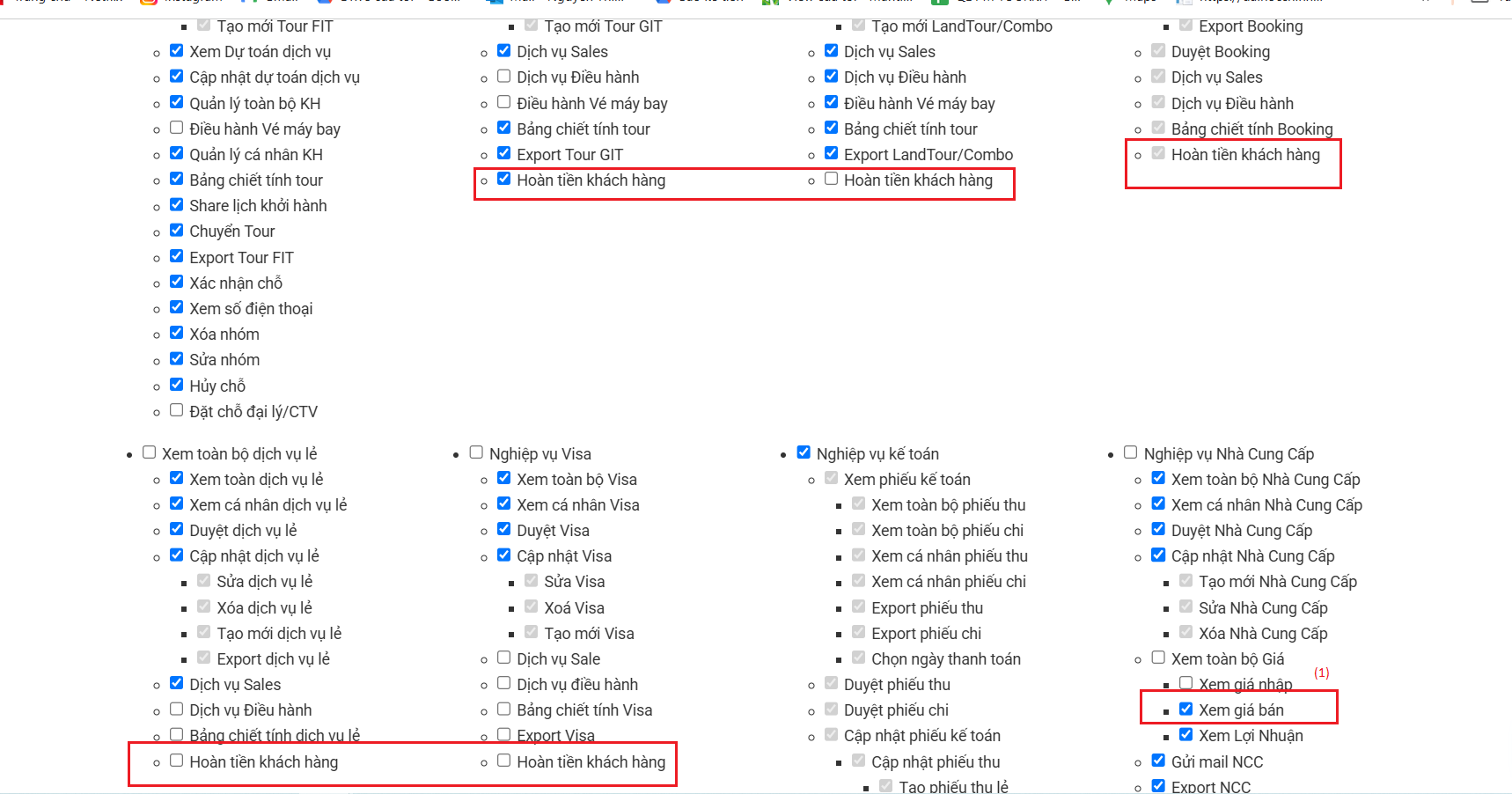 Bước 4: Click Lưu
=> Khi thực hiện phân quyền xong => Vào đơn hàng: GIT/Land/Booking/ DVL/ Visa/ Lịch điều xe/ VMB đoàn => Click view chi tiết 1 đơn hàng => Nút hoàn tiền sẽ hiển thị như ảnh:
Bước 4: Click Lưu
=> Khi thực hiện phân quyền xong => Vào đơn hàng: GIT/Land/Booking/ DVL/ Visa/ Lịch điều xe/ VMB đoàn => Click view chi tiết 1 đơn hàng => Nút hoàn tiền sẽ hiển thị như ảnh:
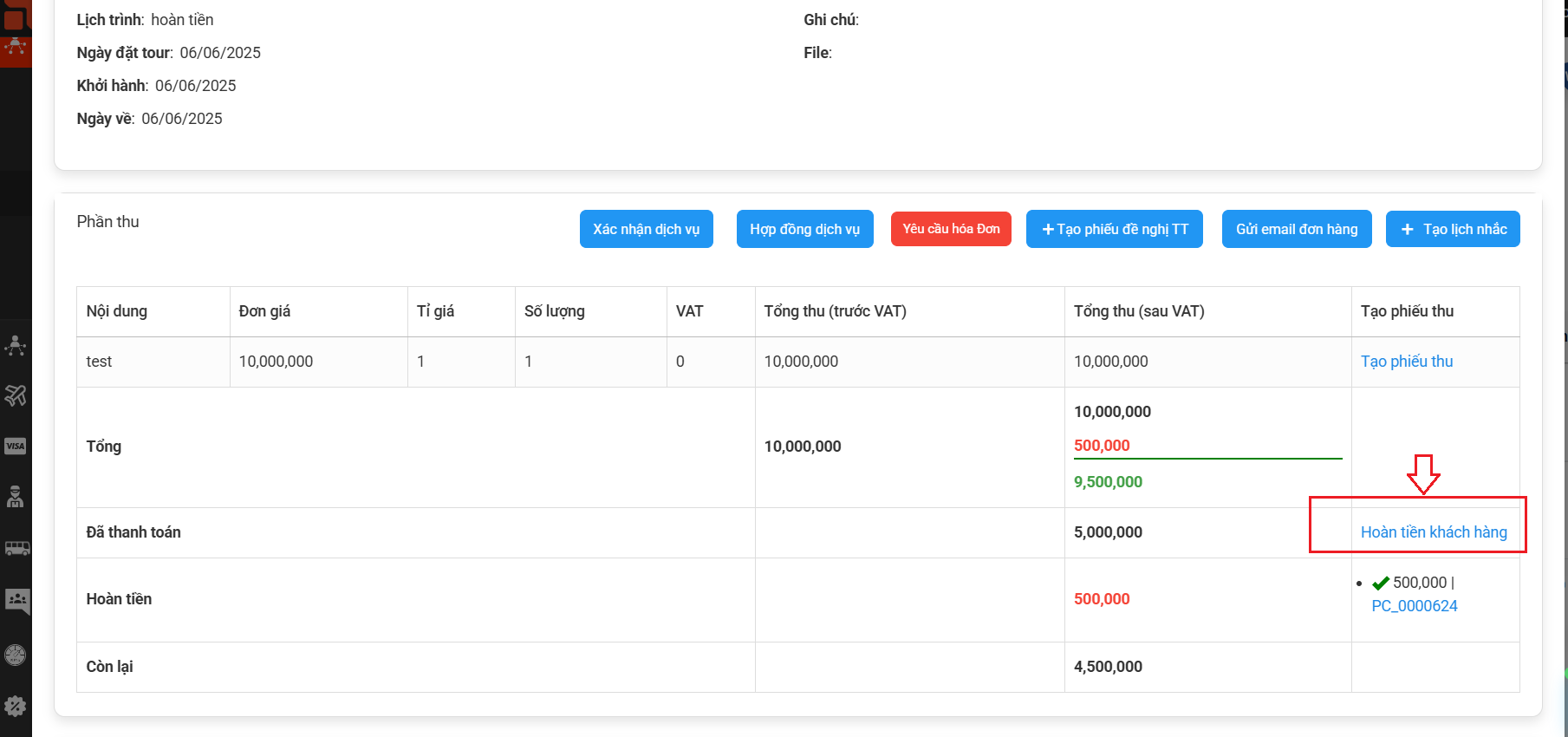
2. XuấtHoàn tiền Khách hàng
2.1. Tạo phiếu hoàn tiền Khách hàngKH
Bước 1: Vào đơn hàng: GIT/Land/Booking/ DVL/ Visa/ Lịch điều xe/ VMB đoàn => Click view chi tiết 1 đơn hàng => Nút hoàn tiền sẽ hiển thị như ảnh:
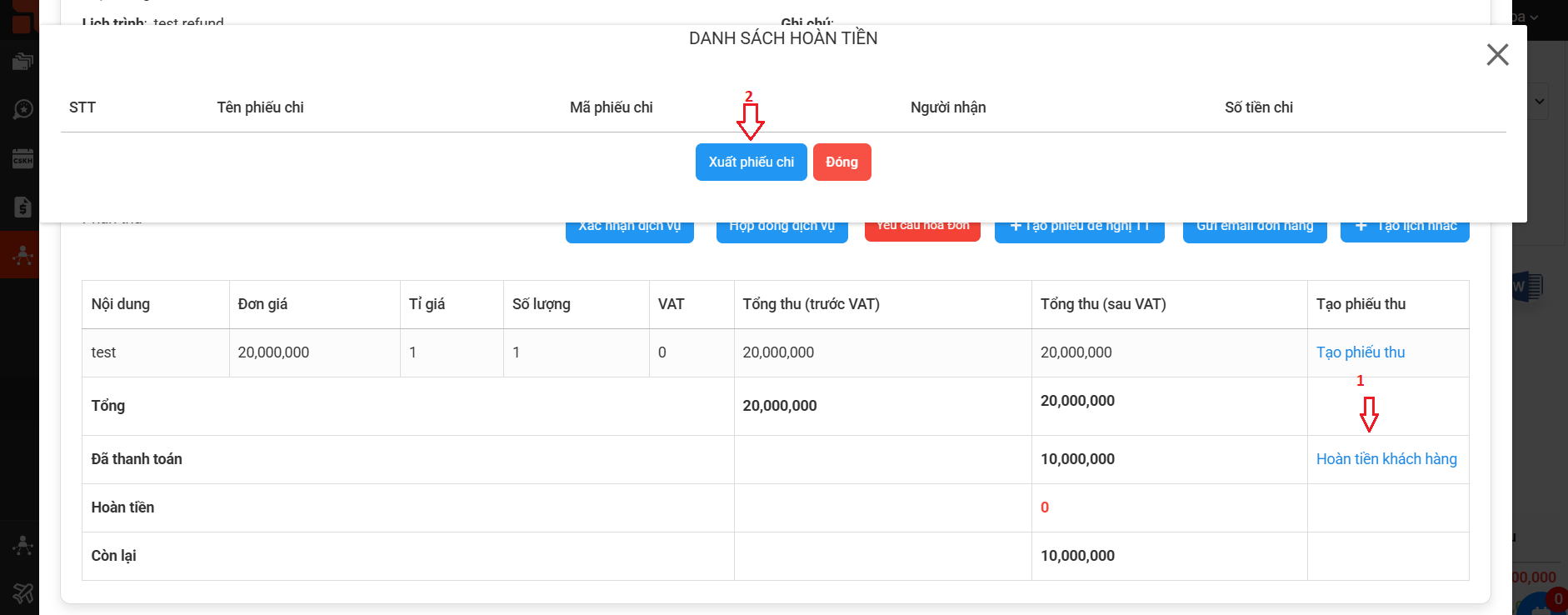 Bước 2: Click Hoàn tiền KH (1) => popup Danh sách hoàn tiền xuất hiện
Bước 2: Click Hoàn tiền KH (1) => popup Danh sách hoàn tiền xuất hiện
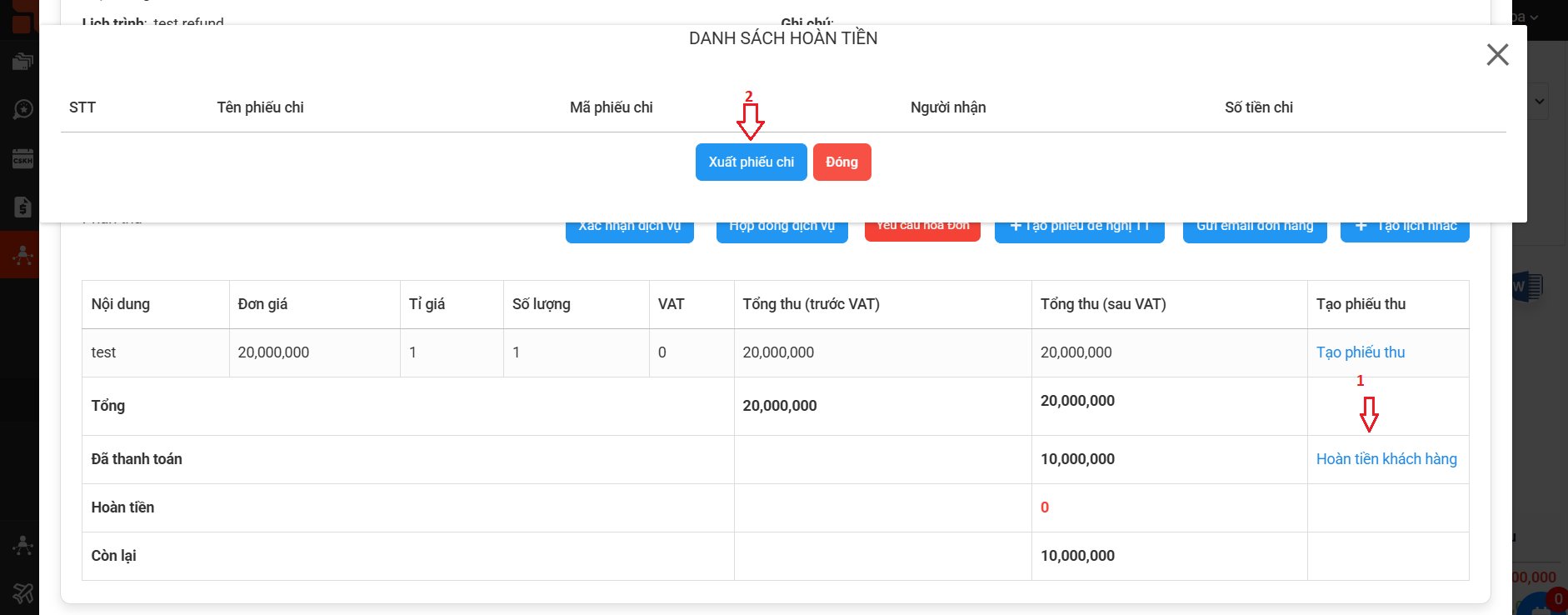 Bước 3: Click vào Xuất phiếu chi (2) => Popup Xuất phiếu chi xuất hiện:
Bước 3: Click vào Xuất phiếu chi (2) => Popup Xuất phiếu chi xuất hiện:
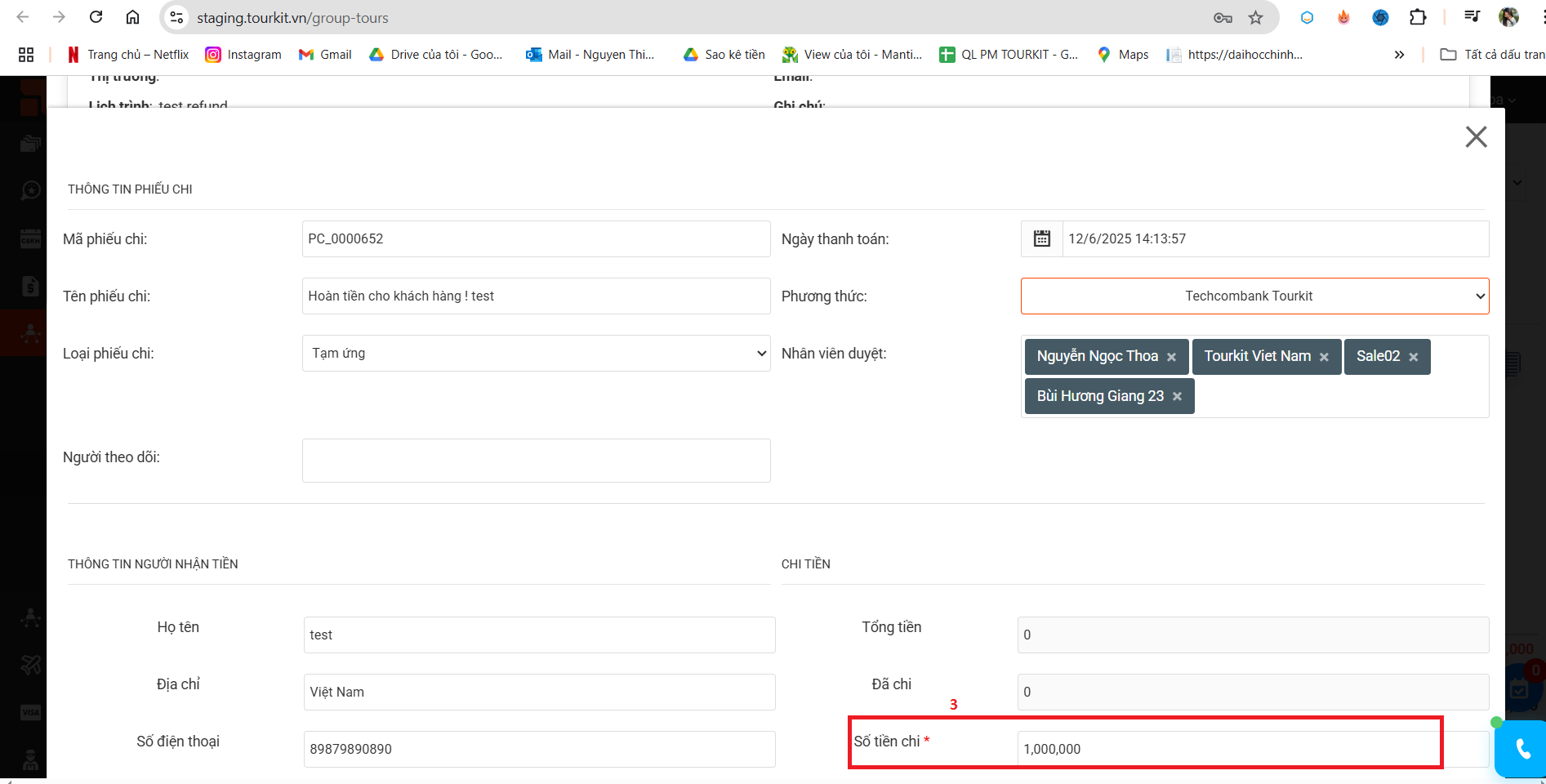 Bước 4: Nhập số tiền hoàn vào ô Số tiền chi(3) => Lưu: Phiếu chi sẽ hiển thị như hình:
Bước 4: Nhập số tiền hoàn vào ô Số tiền chi(3) => Lưu: Phiếu chi sẽ hiển thị như hình:
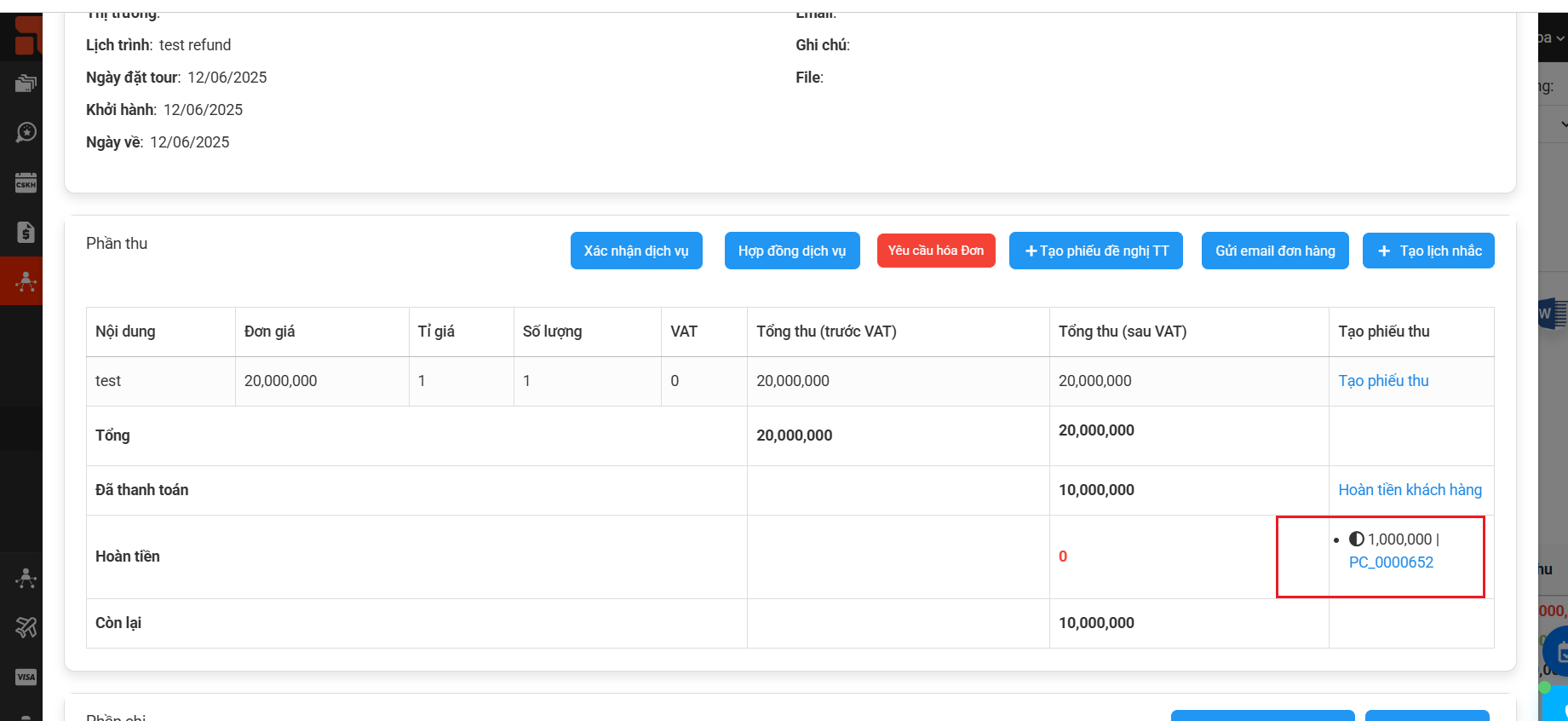 Bước 5: khi phiếu chi được duyệt:
Bước 5: khi phiếu chi được duyệt:
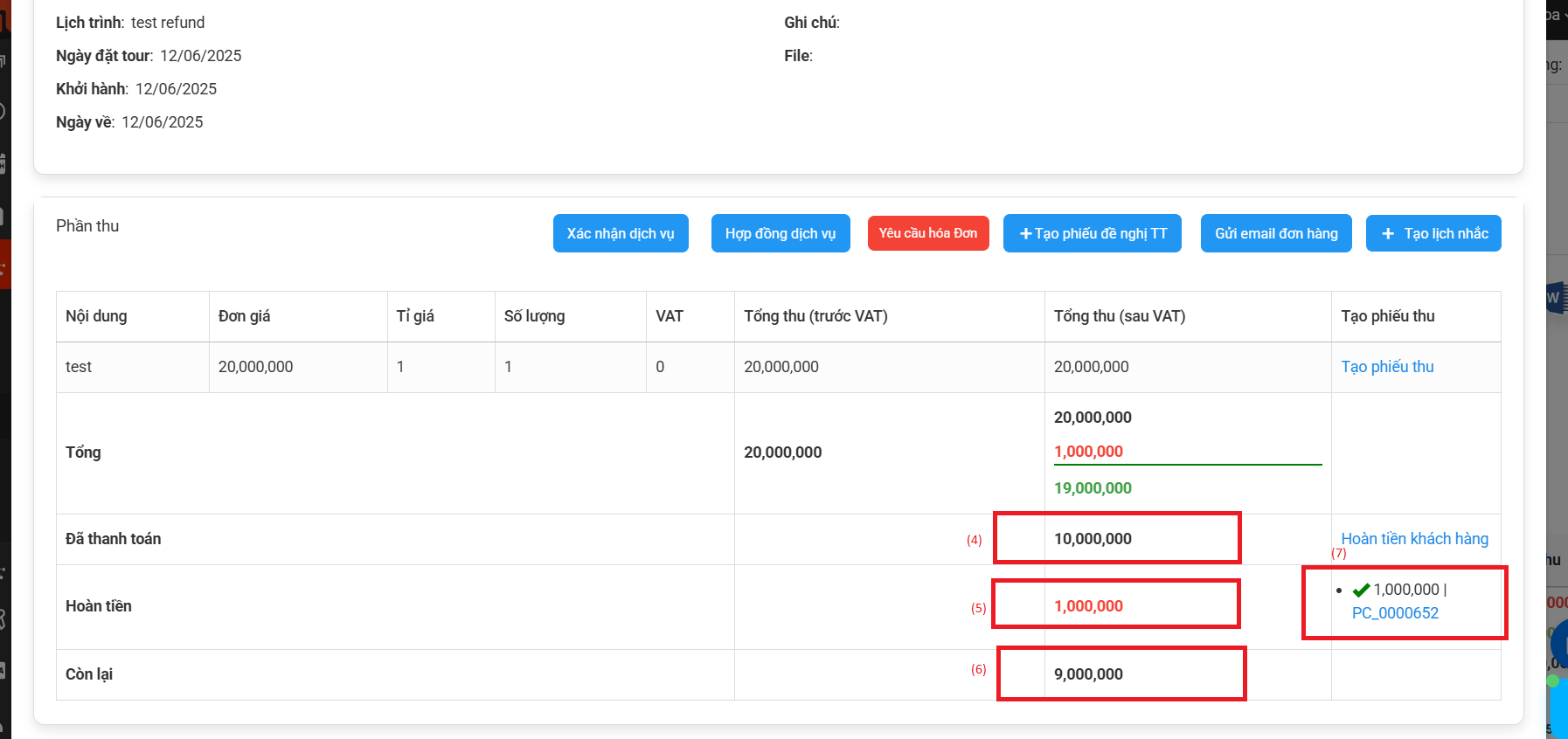
- Các trường dữ liệu :
2.2. |Sửa/ |Xoá 2phiếu |hoàn B2tiền
Bước C21: |Click D2vào |đơn |hàng 3có |phiếu B3hoàn |tiền C3=> |Click D3vào |phiếu |hoàn A4tiền |:
B4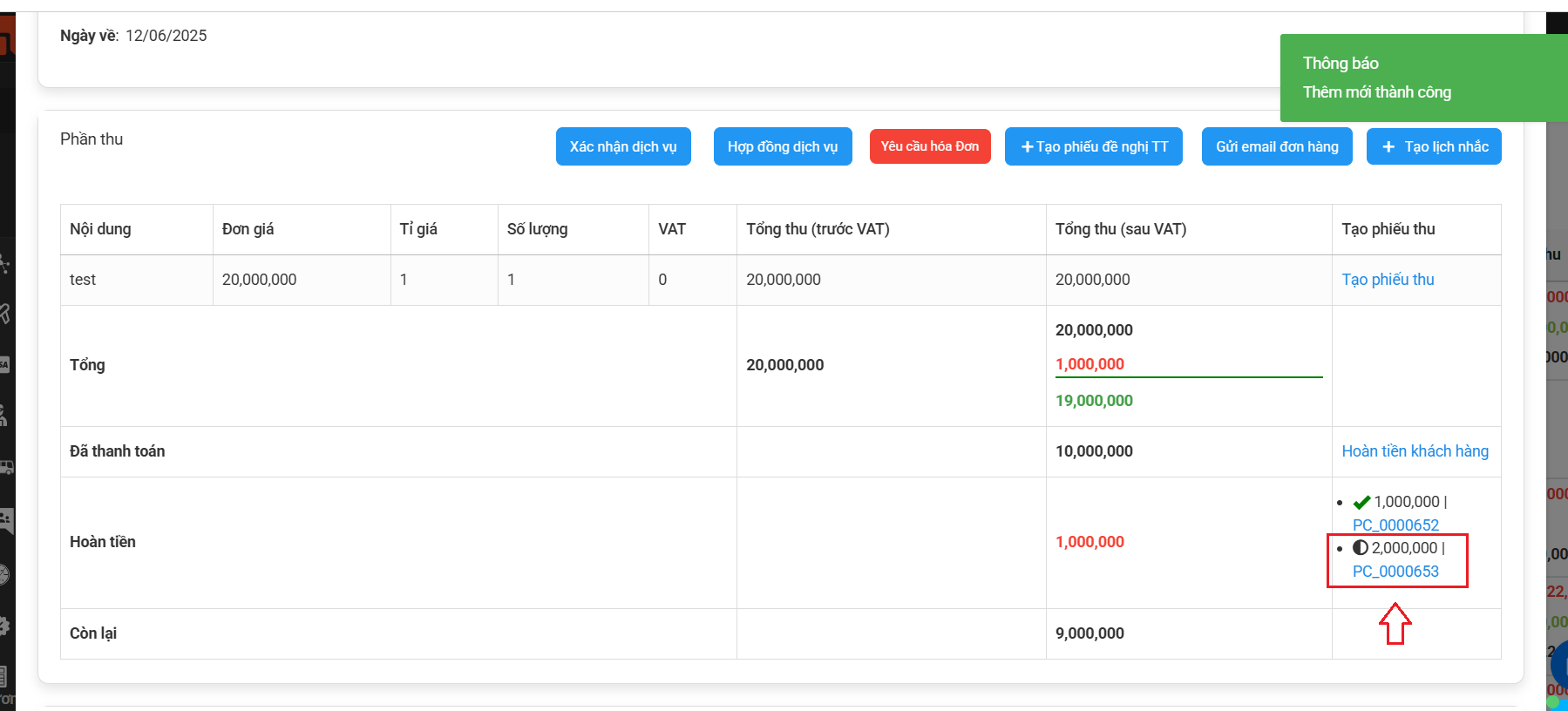
|Bước C42: |Click D4vào |nút |Sửa/ A5Xoá |phiếu B5để |thực C5hiện |Sửa/ D5Xoá |hoàn tiền:
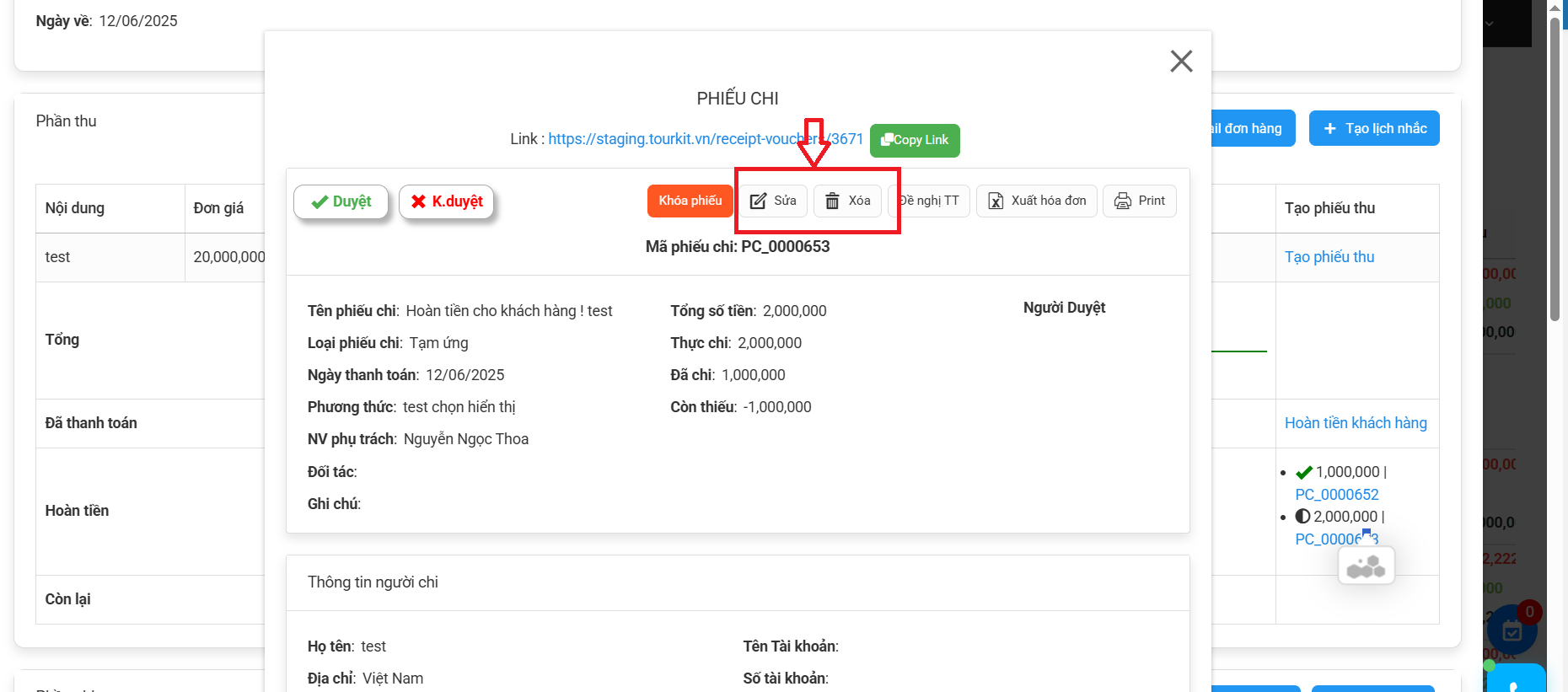
- Lưu ý: Phiếu chỉ được xoá thành công khi chưa có tài khoản nào duyệt